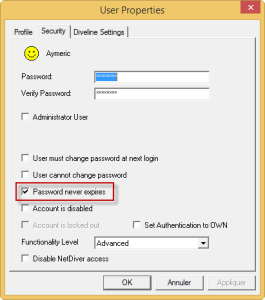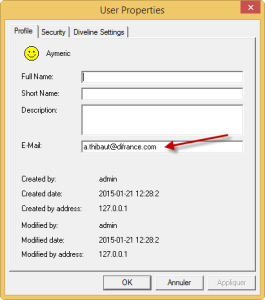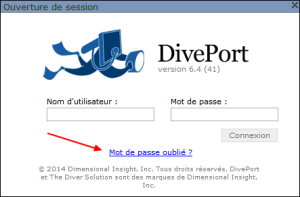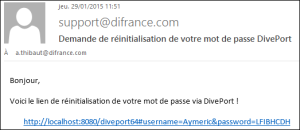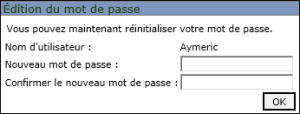Cette astuce s'applique à la version 6.4.41 ou supérieure de DivePort.
Coté administrateur :
Avant d'activer la possibilité de changer en ligne un mot de passe perdu, il faut vérifier dans DI-Config que les utilisateurs aient la possibilité de changer leur mot de passe:
et que leur adresse email soit renseignée :
Ensuite, faites une copie de sauvegarde du fichier atlcfg.cfg.
Dans l'objet Main du fichier atlcfg.cfg, rajouter les lignes suivantes :
password_reset_enabled="TRUE",
password_reset_email_from_address="support@votre_nom_de_domaine.com",
password_reset_email_subject="Demande de réinitialisation de votre mot de passe DivePort",
password_reset_email_body_web="Bonjour,\n"
"\n"
"Voici le lien de réinitialisation de votre mot de passe via DivePort !",
Optionnellement, vous pouvez rajouter dans le fichier atlcfg.cfg, la ligne suivante :
password_reset_email_validity=20,
pour indiquer la durée de validité, en minutes, du lien proposé dans le courriel (par défaut 60 minutes)
Enregistrez les modifications apportées au fichier puis redémarrez le service DiveLine.
Coté utilisateur :
Dorénavant lorsque vous vous connectez à la page d'accueil du portail, la mention Mot de passe oublié ? apparait :
Un clic sur cette mention fait apparaitre le dialogue suivant :
Renseignez le nom d'utilisateur puis cliquez sur OK.
Un nouveau dialogue apparait :
Cliquez sur OK puis ouvrez votre messagerie. Un courriel de la forme suivante devrait apparaitre :
Cliquez sur le lien proposé.
Le navigateur web par défaut s'ouvre sur une page affichant la boite de dialogue suivante :
Renseignez alors le nouveau mot de passe et sa confirmation puis validez en cliquant sur OK.
Vous pouvez maintenant vous connecter au portail avec votre nouveau mot de passe.